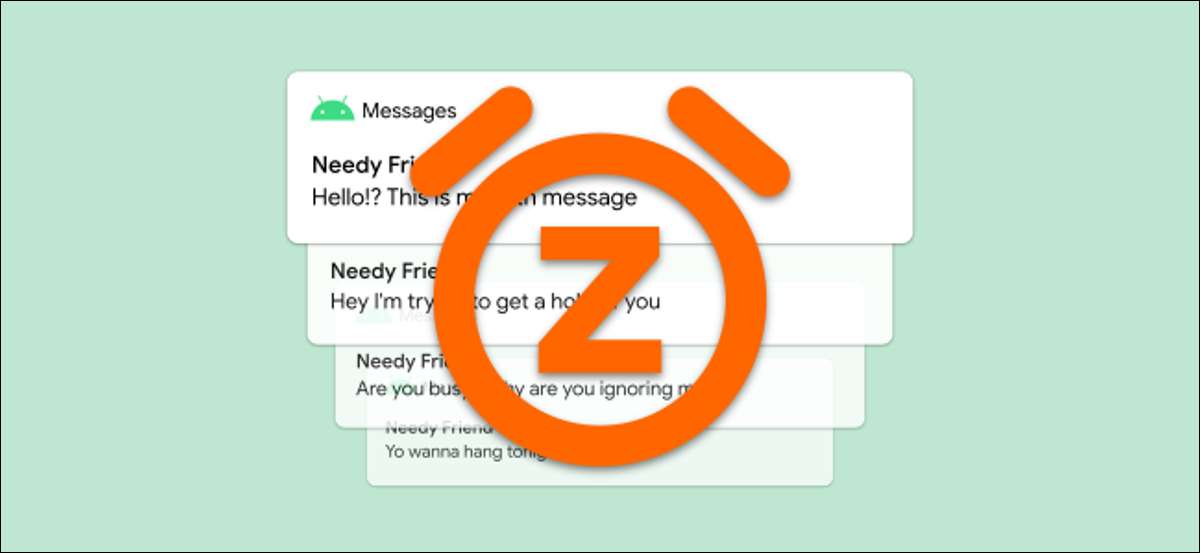
Las notificaciones pueden ser una bendición y una maldición. Son muy útiles a veces, pero también pueden distraer. Si tiene un teléfono inteligente o tableta de Android, hay una buena posibilidad de que puedas regalarlos.
Es posible desactivar completamente las notificaciones para aplicaciones específicas, pero a veces, eso es demasiado agresivo. Tal vez solo necesite pausar las distracciones por un corto tiempo. Android Oreo tiene Notificación presentada SNOOOZING, Y está disponible en muchos dispositivos.
Las notificaciones de snoozing están disponibles en los teléfonos de Google Pixel y los dispositivos Samsung Galaxy. La disponibilidad es limitada (ya veces no está disponible) en teléfonos y tabletas de otros fabricantes. Así es como funciona.
En algunas versiones de Android, deberá permitirse manualmente la señalización de notificaciones antes de poder usarla. Deslízate desde la parte superior de la pantalla (una o dos veces dependiendo del fabricante de su dispositivo) y toque el icono de engranaje para abrir el menú Configuración.
[dieciséis]
En el menú Configuración, vaya a "Aplicaciones y AMP; Notificaciones ".
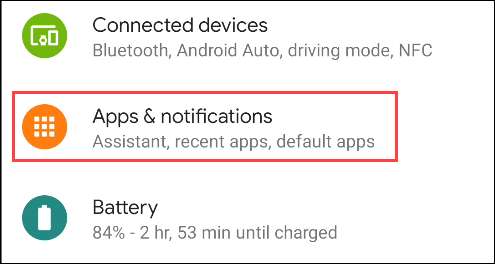
Seleccione la opción "Notificaciones".

Desplácese hacia abajo y expanda la sección "Avanzado".
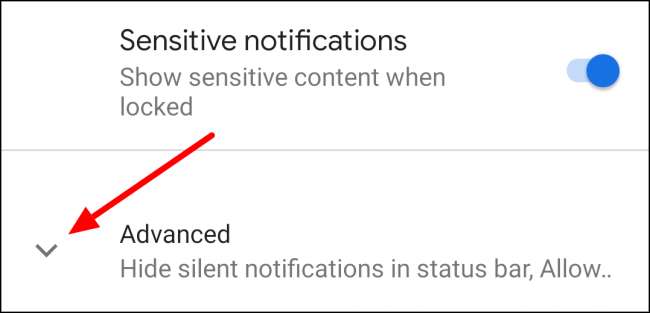
Alternar el interruptor en "Permitir la notificación SNOOZING".
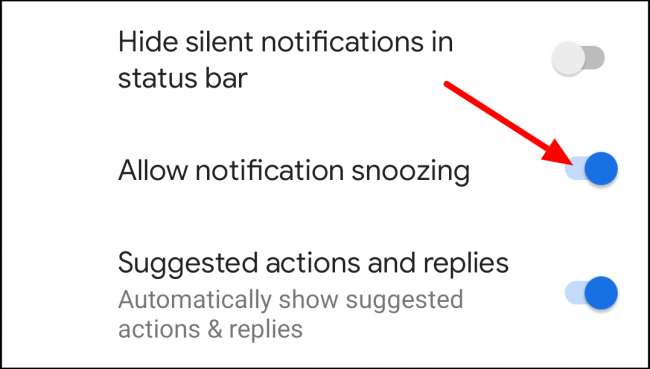
Ahora podemos hacer una pausa algunas notificaciones. Primero, deslízate desde la parte superior de la pantalla para abrir la sombra de notificaciones.
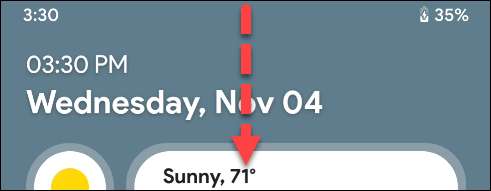
A continuación, busque una notificación de la aplicación que desea dormir y deslícela lentamente hacia la izquierda o hacia la derecha.

Levanta el dedo antes de deslizarlo completamente. Verá un icono de engranaje, y una campana o un icono de reloj. Toque el icono del reloj.
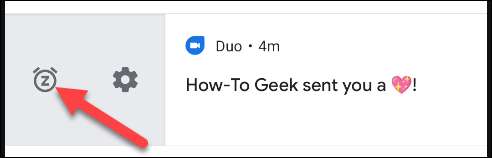
O seleccione el icono de la campana.
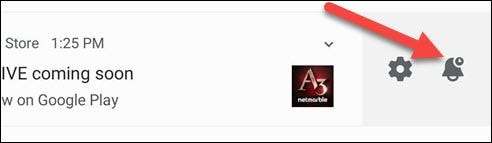
La notificación dirá "dormida durante 1 hora". Toque la flecha hacia abajo para ver más opciones de tiempo.
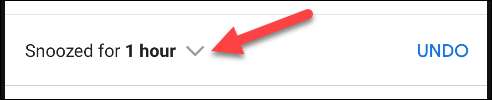
Las opciones de tiempo generalmente serán 15 minutos, 30 minutos, 1 hora y 2 horas. Elija una de las veces más listadas (y toque "Guardar" si se muestra ese botón).

¡Eso es todo! Después de que finalice el período de snooze, todas las notificaciones que surgieron durante ese tiempo aparecerán. Desafortunadamente, Snoozing no funciona para todas las aplicaciones, por lo que sus resultados pueden variar. Tenga eso en cuenta al probar esta función.







